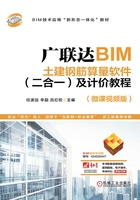
子项六 画楼梯
任务一 计算楼梯混凝土工程量

楼梯土建部分
1. 画楼梯
(1)新建楼梯,定义属性 阅读附录A建施12和附录B结施17,单击“导航树”中“楼梯”前面的 使其展开→单击【楼梯】→单击“构件列表”下的【新建】→单击【新建楼梯】,建立“LT-1”,将名称改为“楼梯”,其属性值如图2-118所示。
使其展开→单击【楼梯】→单击“构件列表”下的【新建】→单击【新建楼梯】,建立“LT-1”,将名称改为“楼梯”,其属性值如图2-118所示。
(2)添加楼梯清单、定额子目 查阅附录A建施02、03,添加楼梯清单、定额子目,如图2-119所示,图中第12、13行要勾选“措施项目”列。
(3)绘制楼梯 单击“通用操作”面板里“两点辅轴”后面的下拉箭头→单击【平行辅轴】→单击 轴,弹出“请输入”对话框,输入“偏移距离(mm)”为“660”,“轴号”为“01/C”→单击【确定】按钮→单击“绘图”面板里的
轴,弹出“请输入”对话框,输入“偏移距离(mm)”为“660”,“轴号”为“01/C”→单击【确定】按钮→单击“绘图”面板里的 →单击
→单击 、④轴交点→单击
、④轴交点→单击 辅轴与⑤轴交点,这样楼梯就画完了。说明:900mm-240mm=660mm。
辅轴与⑤轴交点,这样楼梯就画完了。说明:900mm-240mm=660mm。
(4)汇总计算 单击软件右上方【工程量】选项板,单击【汇总计算】按钮,弹出“汇总计算”对话框。勾选“全楼”,单击【确定】按钮。软件开始计算,之后弹出“计算成功”提示对话框,单击【确定】按钮。

图2-118

图2-119
(5)查看工程量 单击【查看工程量】按钮,用鼠标左键框选所有过梁,弹出“查看构件图元工程量”对话框。单击【做法工程量】按钮,软件计算的工程量结果如图2-120所示。查看完毕,单击【退出】按钮。
单击“导航树”中“轴线”前面的 使其展开→单击【辅助轴线】→单击【选择】→单击选中所有辅助轴线→按<Delete>键,这样图中所有的辅助轴线就被删除了。
使其展开→单击【辅助轴线】→单击【选择】→单击选中所有辅助轴线→按<Delete>键,这样图中所有的辅助轴线就被删除了。
2. 画楼梯扶手
(1)建立扶手,定义属性 阅读附录A建施12,单击“导航树”中“自定义”前面的 使其展开→单击【自定义线(X)】→单击“构件列表”下的【新建】→单击【新建矩形自定义线】,建立“ZDYX-1”,单击【新建矩形自定义线】,建立“ZDYX-2”,将名称分别改为“楼梯扶手 直段”和“楼梯扶手 斜段”,其属性值如图2-121所示。
使其展开→单击【自定义线(X)】→单击“构件列表”下的【新建】→单击【新建矩形自定义线】,建立“ZDYX-1”,单击【新建矩形自定义线】,建立“ZDYX-2”,将名称分别改为“楼梯扶手 直段”和“楼梯扶手 斜段”,其属性值如图2-121所示。

图2-120

图2-121
(2)删除楼梯扶手内的默认钢筋 单击“通用操作”面板里的【定义】,打开“定义”对话框,单击【截面编辑】→单击【清空钢筋】,弹出“确认”对话框,提示“是否清空当前所有钢筋?”单击【是】,这时楼梯扶手内的默认钢筋就删除了。
(3)添加楼梯扶手的清单、定额子目“楼梯扶手 直段”清单、定额子目如图2-122所示,“楼梯扶手 斜段”清单、定额子目如图2-123所示。

图2-122

图2-123
(4)作辅助轴线 单击“通用操作”面板里“两点辅轴”后面的下拉箭头→单击【平行辅轴】→单击④轴,弹出“请输入”对话框输入“偏移距离(mm)”为“1540”,“轴号”为“1/4”→单击【确定】按钮。说明:3300mm/2-60mm/2-80mm=1540mm。采用同样方法,作以下各条辅助轴线。
作 辅轴,偏移④轴距离:1760mm;说明:1540mm+80mm×2+60mm=1760mm。
辅轴,偏移④轴距离:1760mm;说明:1540mm+80mm×2+60mm=1760mm。
作 辅轴,偏移
辅轴,偏移 轴距离:1400mm;说明:900mm-100mm=800mm。
轴距离:1400mm;说明:900mm-100mm=800mm。
作 辅轴,偏移
辅轴,偏移 轴距离:4900mm;说明:900mm+3300mm+100mm=4300mm。
轴距离:4900mm;说明:900mm+3300mm+100mm=4300mm。
(5)布置楼梯扶手 单击“构件列表”内的【楼梯扶手 直段】→单击“绘图”面板里的【直线】→单击 辅轴与
辅轴与 辅轴交点→单击
辅轴交点→单击 辅轴与
辅轴与 辅轴交点→单击鼠标右键→单击
辅轴交点→单击鼠标右键→单击 辅轴与
辅轴与 辅轴交点→单击
辅轴交点→单击 辅轴与
辅轴与 辅轴交点→单击鼠标右键。
辅轴交点→单击鼠标右键。
单击“构件列表”内的【楼梯扶手 斜段】→单击 辅轴与
辅轴与 辅轴交点→单击
辅轴交点→单击 辅轴与
辅轴与 辅轴交点→单击鼠标右键→单击
辅轴交点→单击鼠标右键→单击 辅轴与
辅轴与 辅轴交点→单击
辅轴交点→单击 辅轴与
辅轴与 辅轴交点→单击鼠标右键。
辅轴交点→单击鼠标右键。
单击“导航树”中的【辅助轴线(O)】按钮,选中所有辅助轴线,全部删除,然后单击【自定义线】,返回“自定义线”层。
(6)汇总计算并查看工程量 单击【工程量】选项板,用鼠标左键框选所有楼梯扶手,单击“汇总”面板里的【汇总选中图元】按钮。计算结束后,单击【查看工程量】按钮,如图2-124所示。

图2-124
任务二 计算楼梯钢筋工程量

梯梁钢筋

梯板钢筋
1. 画TL1和TL2
(1)定义属性 阅读附录B结施15、17,单击“导航树”中“梁”文件夹前面的“+”使其展开→单击【梁(L)】→单击“构件列表”下的【新建】→单击【新建矩形梁】,新建“PTL2”。重复上述操作建立“PTL3”。在“属性编辑器”里将“PTL2”重命名为“TL1”,将“PTL3”重命名为“TL2”,其属性值如图2-125所示。
(2)布置TL1和TL2 单击“构件列表”中里的【TL1】→单击“绘图”面板里的【直线】→单击④轴上TZ1的中心点→单击⑤轴上TZ1的中心点→单击鼠标右键。

图2-125
单击“构件列表”中里的【TL2】→按<Shift>键的同时单击④轴与 轴的交点,弹出“请输入偏移值”对话框,输入“X=100”“Y=780”,单击【确定】按钮,按<Shift>键的同时单击⑤轴与
轴的交点,弹出“请输入偏移值”对话框,输入“X=100”“Y=780”,单击【确定】按钮,按<Shift>键的同时单击⑤轴与 轴的交点,弹出“请输入偏移值”对话框,输入“X=-100”“Y=780”,单击【确定】按钮。
轴的交点,弹出“请输入偏移值”对话框,输入“X=-100”“Y=780”,单击【确定】按钮。
(3)原位标注 单击“梁二次编辑”面板 后面的下拉箭头→单击【原位标注】→单击黑色绘图区的TL2→单击黑色绘图区的TL1,弹出“确认”对话框(图2-126),单击【否】→单击鼠标右键结束操作。
后面的下拉箭头→单击【原位标注】→单击黑色绘图区的TL2→单击黑色绘图区的TL1,弹出“确认”对话框(图2-126),单击【否】→单击鼠标右键结束操作。

图2-126
单击绘图区右边“俯视”下面的下拉箭头→单击【东南等轴测】,绘图区出现立体图,依次按<B>、<Q>和<J>键,关闭现浇板、墙体和轴网层,TL1、TL2、PTL1和KL3的位置如图2-127所示,仔细观察它们的位置是否正确。检查无误后,依次按<B>、<Q>和<J>键,打开现浇板、墙体、和轴网层,返回“俯视”状态。
2. 画PTB1及受力钢筋
(1)画PTB1 单击“导航树”里“板”前面的 使其展开→单击【现浇板(B)】→单击“构件列表”下的【PTB1】→单击“绘图”面板里的
使其展开→单击【现浇板(B)】→单击“构件列表”下的【PTB1】→单击“绘图”面板里的 →单击⑤轴线TZ1的右下角点→按<Shift>键的同时单击④与
→单击⑤轴线TZ1的右下角点→按<Shift>键的同时单击④与 轴的交点,弹出“请输入偏移值”对话框,输入“X=-15”“Y=225”→单击【确定】按钮,这样PTB1就画好了。单击黑色绘图区的
轴的交点,弹出“请输入偏移值”对话框,输入“X=-15”“Y=225”→单击【确定】按钮,这样PTB1就画好了。单击黑色绘图区的 (动态观察),调整观察角度,查看PTB1位置是否正确;如果高度不对,检查“属性列表”中的“10 顶标高(m)”值是否为“层底标高+1.83”。
(动态观察),调整观察角度,查看PTB1位置是否正确;如果高度不对,检查“属性列表”中的“10 顶标高(m)”值是否为“层底标高+1.83”。
(2)画受力钢筋 单击“导航树”里的【板受力筋(S)】→单击【单板】→单击【双向布置】,在“智能布置”对话框内输入PTB1的钢筋信息,如图2-128所示,单击楼梯间的PTB→单击鼠标右键。

图2-127

图2-128
3. 画楼梯踏步斜段配筋
(1)计算TB1的钢筋 单击【工程量】选项板→单击【表格输入】→单击【钢筋】→单击【构件】,建立“构件1”(改名为“TB1”),单击右边【参数输入】→单击“11G101-2楼梯”前面的小箭头→单击【AT型楼梯】→单击图中绿色尺寸数字或钢筋标注逐一进行修改,如图2-129所示。说明:1395mm=(3300-450-60)mm/2。
数据填完经检查无误后,单击【计算保存】按钮,这样就得到了TB1的钢筋工程量,如图2-130所示。

图2-129

图2-129(续)

图2-130
(2)计算TB2的钢筋 单击【构件】,建立“构件1”,在下面表格内将“构件名称”改为“TB2”,单击“11G101-2楼梯”前面的小箭头→单击【AT型楼梯】→单击图中绿色尺寸数字或钢筋标注逐一进行修改,如图2-131所示。

图2-131

图2-131(续)
数据填完经检查无误后,单击【计算保存】按钮,这样就得到了TB2的钢筋工程量,如图2-132所示。最后单击 ,关闭“表格输入”对话框。
,关闭“表格输入”对话框。

图2-132